Wie lautet nochmal der APT-Befehl, mit dem man alle installierten Pakete innerhalb von Debian-basierten Linux-Distributionen wie Ubuntu anzeigen lassen kann? Wir zeigen, wie das geht und auch wie es für Flatpaks, Snaps und bei anderen Betriebssystemen wie Fedora oder Arch Linux funktioniert.
Debian & Ubuntu: „list installed packages“ mit APT
Debian und Debian-basierte Linux-Distributionen wie Ubuntu und Linux Mint nutzen das „Advanced Package Tool“ (APT) zur Verwaltung von Linux-Software-Paketen. Der Befehl, um eine Liste aller installierten Programme anzuzeigen, lautet:
apt list --installed
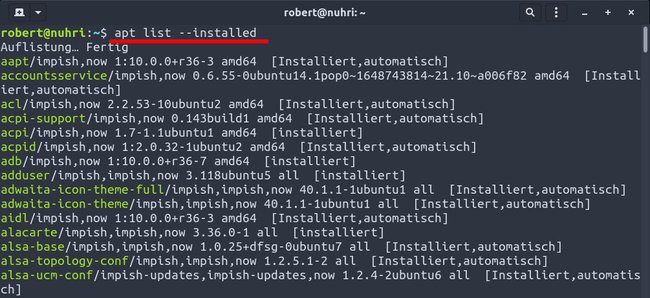
Wenn euch die angezeigte Liste zu lang ist und ihr ein ganz bestimmtes Programm sucht, könnt ihr per Pipe den Zusatz „grep“ benutzen. Beispielsweise zeigt dieser Befehl an, ob das Programm Audacity per APT installiert wurde:
apt list --installed | grep audacity
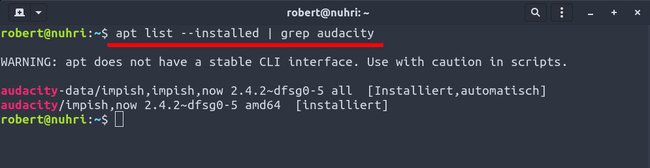
Um Informationen zu einem bestimmten Paket anzuzeigen, nutzt den Zusatz „show“, gefolgt vom Paketnamen:
apt show audacity
Der folgende Befehl zeigt hingegen nur die Anzahl der Einträge an:
apt list --installed | wc -l
Flatpak: Liste aller installierten Programme sehen
Der obige APT-Befehl zeigt nur Programme an, die mit APT installiert wurden. Wenn ihr aber eine Liste aller Programme sehen wollt, die mit Flatpak installiert wurden, nutzt den Terminal-Befehl:
flatpak list
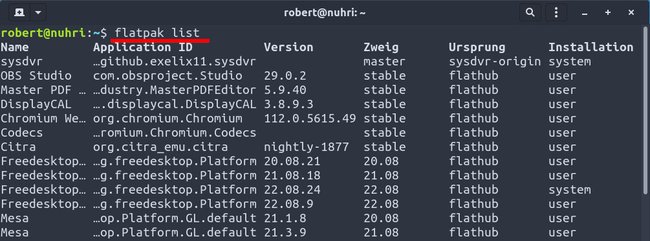
Der Befehl zeigt allerdings auch die die zugehörige Runtimes der Flatpak-Programme an. Wenn ihr nur die Programm-Einträge sehen wollt, nutzt den Zusatz „--app“ wie folgt:
flatpak list --app
Wenn ihr Informationen zu einem bestimmten Flatpak sehen wollt, nutzt den Befehl „flatpak info“ mit der zugehörigen „Application-ID“ (nicht den Programmnamen). Wir wollen hier zum Beispiel Infos zum Programm OBS-Studio anzeigen lassen. Der Befehl lautet:
flatpak info com.obsproject.Studio
Snap: Liste aller installierten Programme öffnen
Mit dem folgenden Befehl seht ihr alle Programme, die als Snap installiert wurden:
snap list
Der folgende Befehl zeigt Informationen zu einem bestimmten Programm (Beispiel: Audacity) an:
snap info audacity
Terminal-Befehl für Liste aller installierten Pakete (nach Linux-Distribution)
Je nach genutztem Linux-Betriebssystem und Paket-Manager, gibt es bestimmte Befehle, um eine Liste aller installierten Pakete anzuzeigen. Das hier sind die Bekanntesten.
Debian / Ubuntu / Linux Mint
apt list --installeddpkg --get-selectionsdpkg --listdpkg -l
Arch Linux
pacman -Q
Fedora / Red Hat / CentOS Linux
dnf list installedrpm -qa
FreeBSD / OpenBSD
pkg_info



